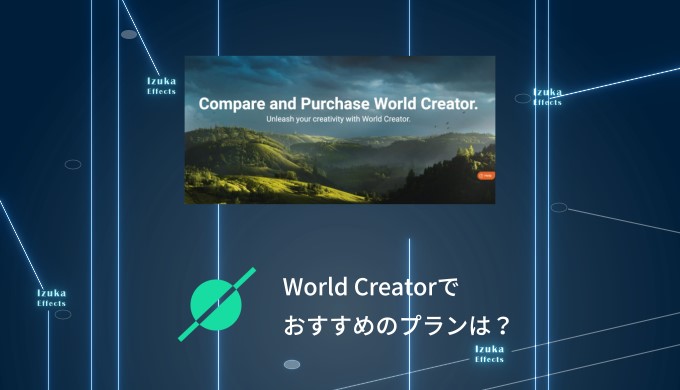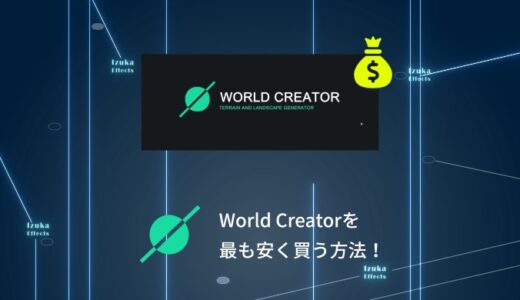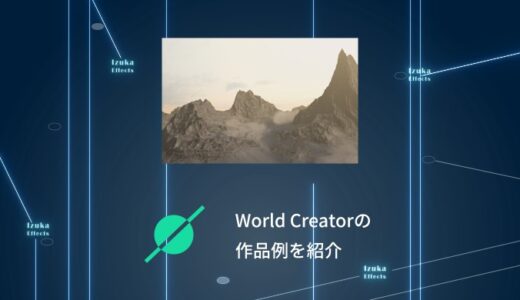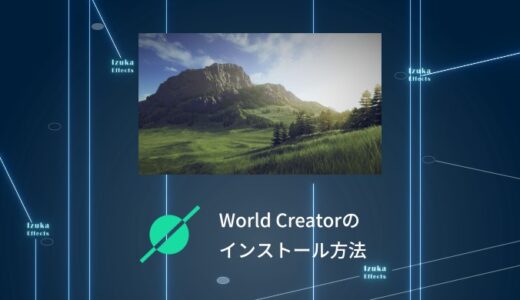こんにちわ!
3D・映像編集者 & オンライン講師のデリュージョン飯塚と申します!
今回は!World Creatorのおすすめプランについて!
- World Creatorの購入を検討している人
- どのプランを買えば良いかわからない人
最初に結論を書いておくと、
Professional License(プロフェッショナル・ライセンス)が最もオススメです!
僕もこのプランを愛用しています。
全てのプランと比較しながら解説を行いますね!
それではいきましょう!
目次
World Creatorのおすすめプラン
2025年7月9日現在、World Creatorは以下の3つのプランがあります。
- Indie License(インディー・ライセンス)
- Professional License(プロフェッショナル・ライセンス)
- Enterprise License(企業ライセンス)
冒頭でも書きましたが、
Professional License(プロフェッショナル・ライセンス)が最もオススメ
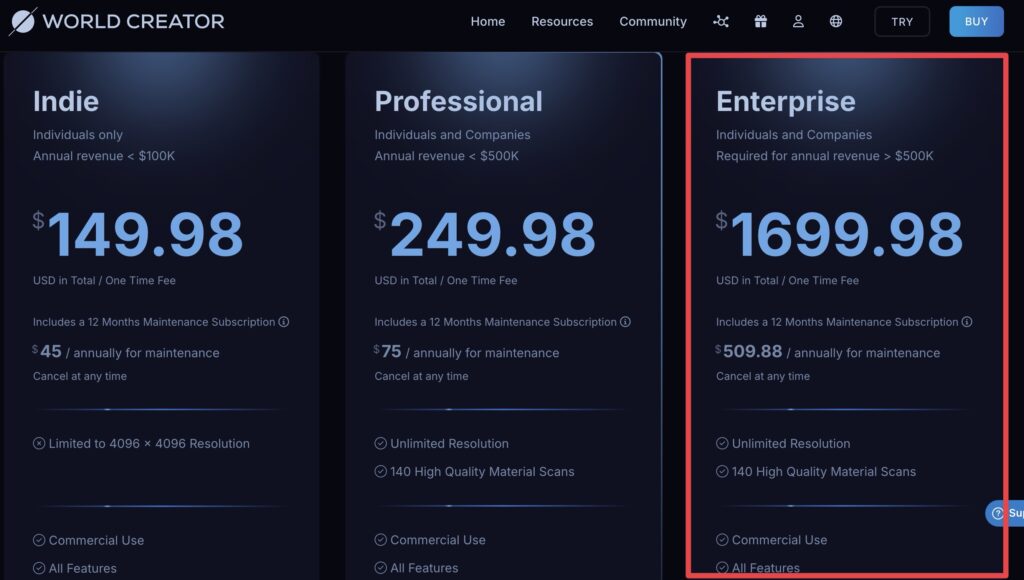
まず、Enterprise Licenseは企業向けのライセンスです。
年間の売り上げが50万ドル以上の方向け。
50万ドル、つまり7700万円ぐらい。
年間でそれだけ稼いでるならこのプランが必須ということ。
ほとんどの方は選択肢に入らないと思います。
したがって、実質Indie LicenseとProfessional Licenseの2択になるのかなと。

すさまじく稼いでる方はEnterprise License。
それぞれのプランの違いを見ていきましょう!
プランの比較
全体を見てみる
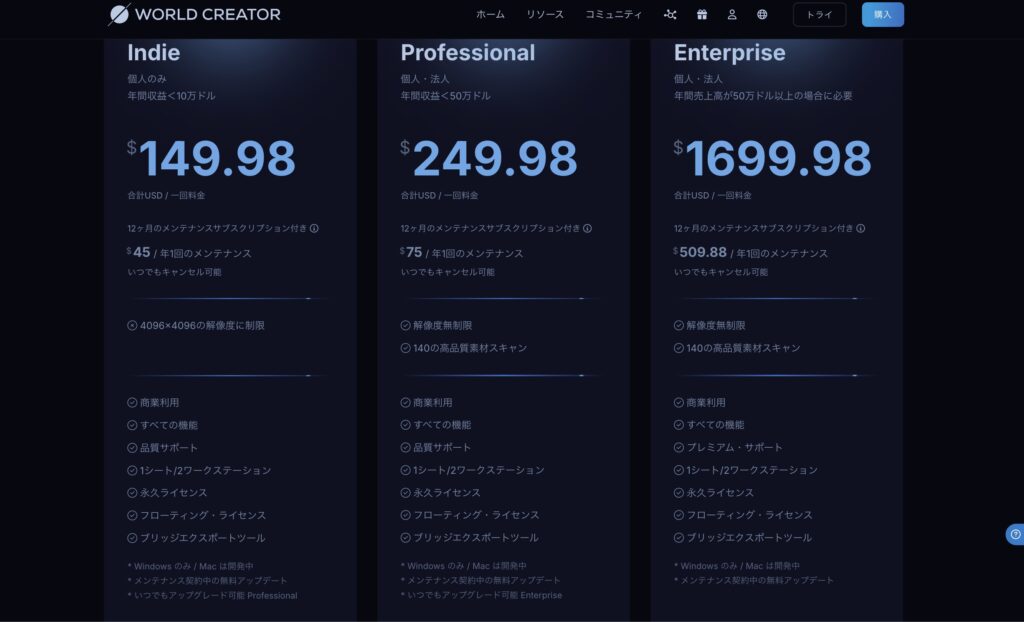
»公式サイト(日本語表記)より
プランを見てみると、違いとしては
- 価格
- 書き出しサイズ制限の有無
- 素材の有無
上記のような感じです。
ひとつひとつ見ていきましょう。
価格
| World Creator価格(»公式サイトより) | |
| Indie License | $149.98 |
| Professional License | $249.98 |
| Enterprise License | $1699.98 |
公式サイトの価格を表にしました。
Indie LicenseとProfessional Licenseでは約15,000円ぐらいは差がありますね。
(為替にもよりますが。)
コスパが良いのはIndie Licenseになるでしょう!
書き出しサイズ制限について
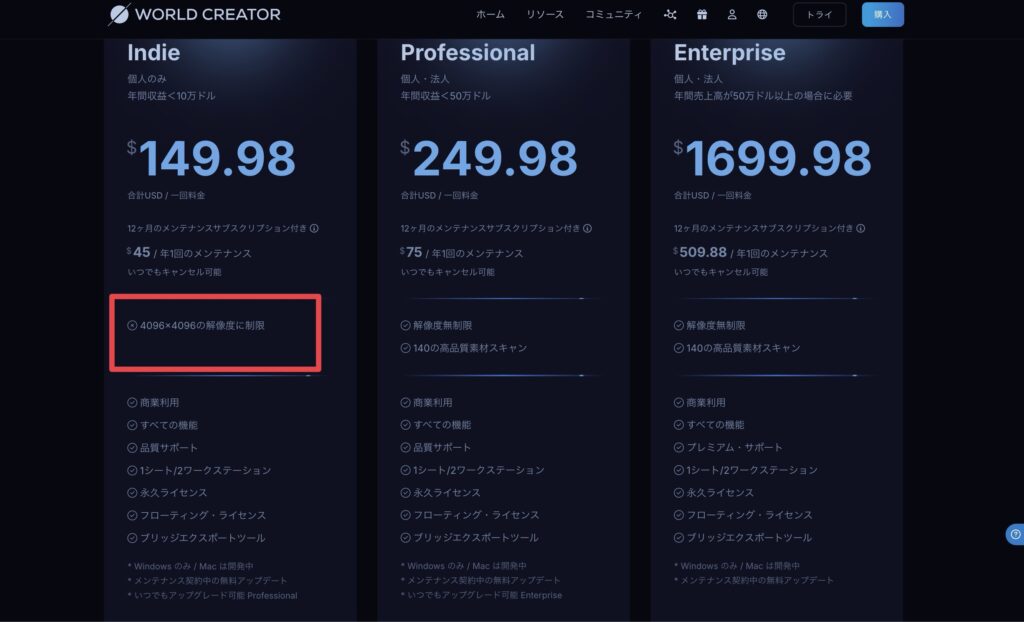
Indie Licenseでは書き出しサイズに制限があります。
4kまでとのこと。
Professional License、Enterprise Licenseでは無制限です。
この書き出しサイズはかなり重要ですね。
まだ使ったことがない人にとってはピンとこないかもしれませんが、
4kまでだとちょっと足りないこともあるかなと。
World Creatorは地形を作るソフトで、
割と広大なものを作成することが多いので、
僕は8~16kの書き出しが多いです。
上記はWorld Creator(昔のバージョン)のチュートリアル動画ですが
こちらでも16kのマップを書き出しています。
もちろん作るものによっても変わってきますが、
やはり書き出しサイズは無制限だと安心です。

長年World Creatorを愛用している身としては、
サイズ無制限は外せないポイント!
素材の有無
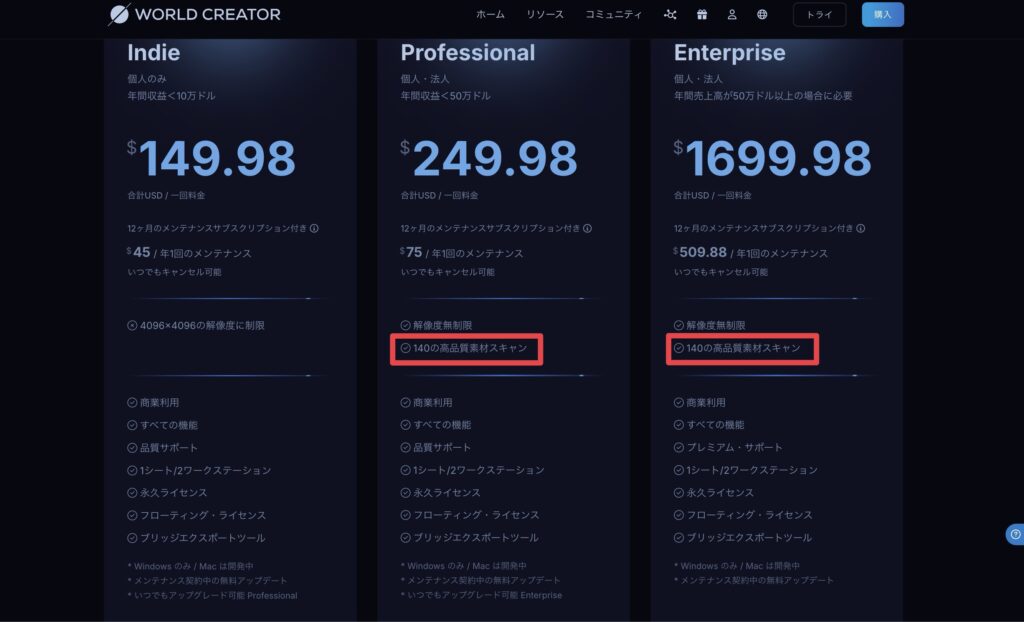
Proffesional以上のプランだとスキャン素材が無料で使えます。
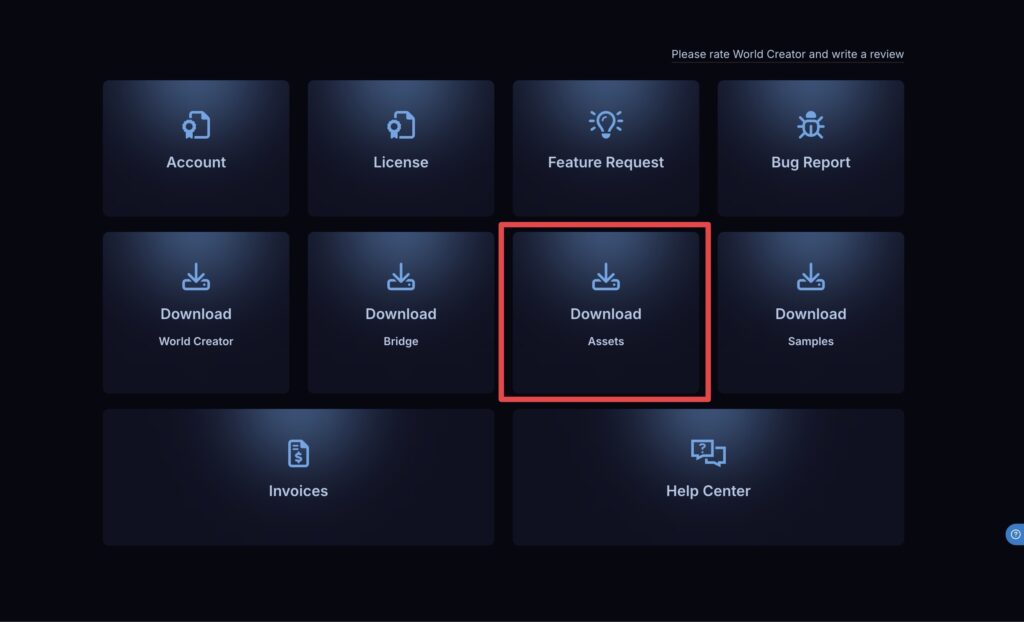
購入後、マイページにて素材のダウンロードが可能です。
使ったことがない方はまだピンと来ないかもしれませんが、
この素材達は結構使えます。
スキャン素材なのでかなり高品質なんですよね。

Indieだと使えない!
どのプランでもできること
- サンプルプロジェクトファイル
- 2台のPCで使用
- ブリッジを使った他のソフト(Unreal Engine、Cinema4D、Blender等)との連携
どのプランでもできることをざっとあげてみました。
このあたりがどれでもできるのはかなり良心的ですね。
もう一度結論:Professional Licenseがベスト
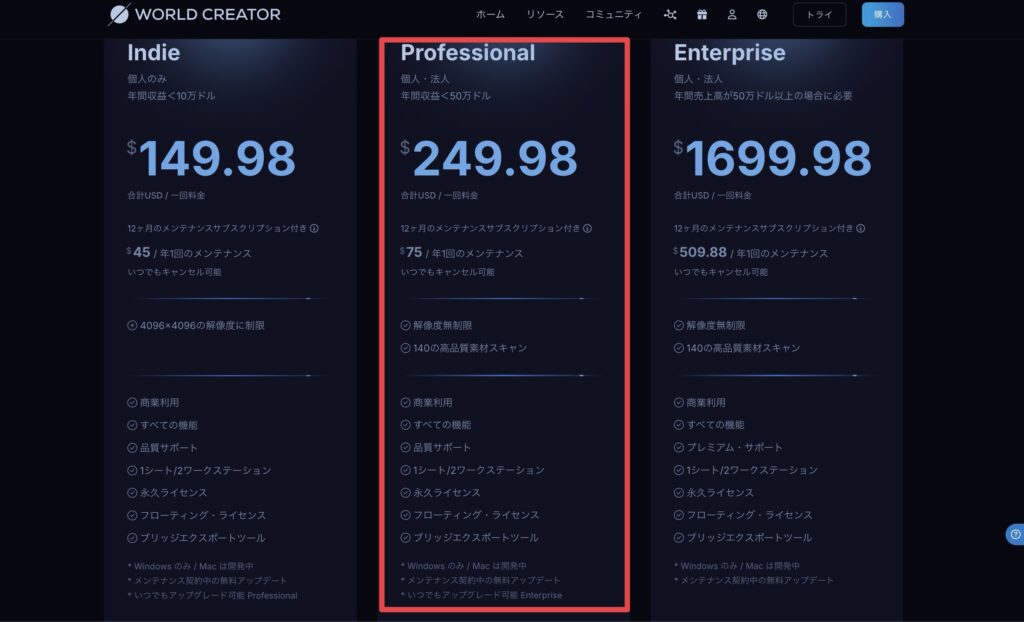
比較をした上でもう一度結論ですが、
Professional Licenseが最もオススメ。
価格は少し高くなりますが、
その分の価値は大いにあります。
やはり書き出しの制限がないのが大きいですね・・・
書き出しは4kまででOK!
素材も不要だよ!
という方はIndie Licenseでも良いかもしれません。
World Creatorを最安値で購入する方法
ご購入を検討している方は、上記記事をぜひご参考ください。
プランによりますが、最大約6,000円はお得に購入できますので、
ぜひご活用ください。
途中でプランの変更は可能?【公式に問い合わせてみた】
上記記事にまとめました。
ぜひご参考ください。
World Creatorをマスターしよう!
World Creatorについてもっと知りたい方はぜひ上記記事をご参考ください。
- 使い方
- 作品例
- 他の地形作成ソフトとの比較
- 価格・最も安く買う方法
- インストール方法
- おすすめのプラン
などなど、World Creatorに関する全ての情報をまとめています。
※本記事の内容も含む。
World Creatorを何年も使いたおしている僕がわかりやすくまとめましたので、ぜひ一度覗いてみてくださいね!
まとめ

- Professional Licenseがおすすめ!
いかがだったでしょうか。
World Creatorのプランの違いを解説しました。
Professional Licenseがおすすめという結論にしましたが、
よく吟味をし、お好みに合わせてご購入くださいね!
それでは今回の記事は以上です。
ブログ以外にも»YouTube、»Twitter、»オンライン講座など運営していますので
ぜひ一度覗きにきてください!
皆様のお時間をあまり奪わぬよう、短時間でサクッと視聴できる動画作りを目指しています。
以上、デリュージョン飯塚でした。
2025年7月9日 追記
ここまで読んでいただいたお礼として、本ブログのオンラインショップ(講座)で使える
特別クーポンをお贈りいたします。
クーポンコード:blog10off
割引率:10%OFF
以下のショップで使う事が可能です。
»IzukaEffects-Online
クーポンは数量限定(5個)です。
先着人数に達した場合、「クーポンは有効ではありません」と表示されますのでご注意ください。
TurbulenceFD、World Creatorは提携商品のため使用不可となっています。
※当サイトは、広告主から支払われる広告収入を主な収入源として運営を行っています。
※当サイトの記事では、商品・サービスの紹介に広告主のアフィリエイト広告を利用しています。
※記事で紹介した商品・サービスを購入すると、広告主から当サイトに報酬が支払われることがあります。
インターネット上の広告表示(消費者庁)
インターネット広告倫理綱領及び掲載基準ガイドライン
 IzukaEffects
IzukaEffects